Slik legger du til tekst på Tiktok: Lær hvordan du legger til bildetekst i videoen din
Tiktok har blitt mye brukt over hele verden for å se og dele videoinnhold. Hvis du ruller over applikasjonen, vil du se annet innhold. Noen brukere gjør dansekoreografi, dub-mash, matlagingsveiledninger, gir råd om livet og kjærlighet og mer. Som du kan se, har noen videoer bildetekster eller undertekster. Disse tekstene hjelper seerne til å få en dypere forståelse av videoen. Med det, vurder å legge til tekst når du legger ut en video på applikasjonen. Dette innlegget inneholder instruksjonsveiledninger for å legge til tekst i Tiktok ved å bruke de innebygde og andre applikasjonene. Å lære hvordan legge til tekst i Tiktok, fortsett med følgende deler.
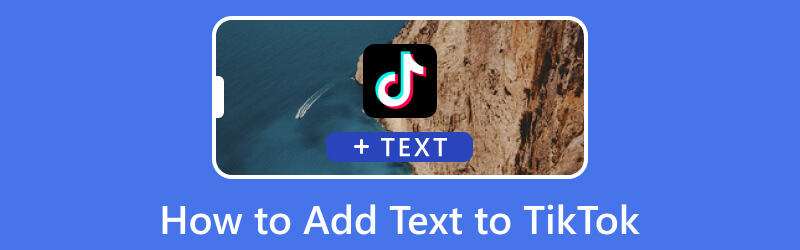
SIDEINNHOLD
Del 1. Hvordan legge til tekst i video ved hjelp av Tiktok
Denne delen vil presentere instruksjonstrinn for hvordan du legger til tekst i Tiktok-videoer ved hjelp av mobilenheten din.
Trinn 1. Først og fremst åpner du Tiktok-applikasjonen din på mobilenheten din. Når applikasjonen er åpnet, klikker du på (+)-ikonet nederst på skjermen eller nederst i feeden. Her kan du ta en ny video, åpne utkastet ditt for å finne dine tidligere videoer eller laste opp innhold fra telefongalleriet ditt.
Steg 2. Når videoen din er lagt til i hovedredigeringsdelen, vil du se en liste over alternativer i høyre hjørne av skjermen. Klikk på Aa ikon som representerer Tekst alternativer, som du kan bruke til å inkludere tekst i videoen din. Her skriver du inn teksten du vil inkludere i videoen din.
Trinn 3. Når du er ferdig med å skrive inn teksten du vil legge til, kan du begynne å tilpasse den basert på dine preferanser. Klikk på EN ikonet for å fremheve teksten du skrev inn med fet skrift. Deretter klikker du på fire horisontale linjer ikonet for å endre justeringen av teksten. Deretter velger du ønsket tekst fra listen presentert for å forbedre presentasjonen av informasjonen. Velg dessuten en bestemt farge for teksten din. Etterpå drar du teksten til ønsket posisjon over skjermen.
Trinn 4. Når du er ferdig, klikker du på Ferdig knappen øverst til høyre på skjermen. Klikk deretter på Neste -knappen, angi andre innstillinger og klikk Post for å laste den opp.
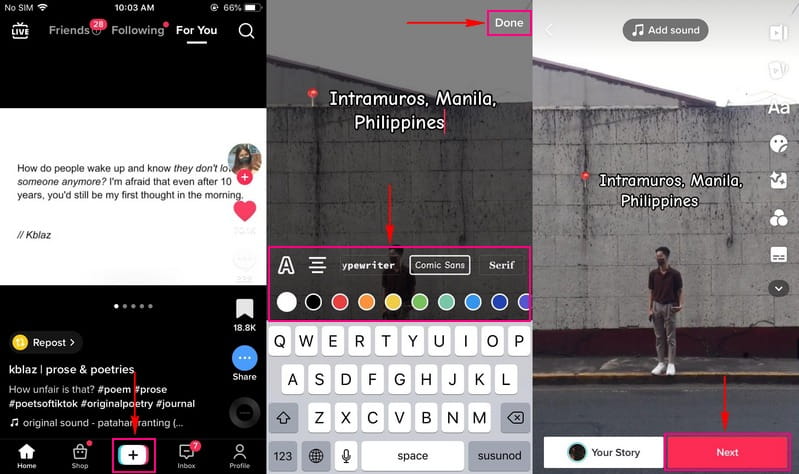
Del 2. Hvordan legge til tekst i video for Tiktok
1. På datamaskinen: Vidmore Video Converter
Den enestående applikasjonen for å legge til tekst til videoen din som tilbyr flere redigeringsfunksjoner er Vidmore Video Converter. Den har et innebygd videovannmerkeverktøy som lar deg legge til tekst i videoen din med tilpassbare alternativer. Dette verktøyet har en teksttilleggsfunksjon som lar deg inkludere teksten du vil legge inn. Den har en rekke tekstendringer, inkludert skrifttype, stil, størrelse og fargevalg.
I tillegg har den videoutgangsinnstillinger som lar deg velge ønsket format, oppløsning, bildefrekvens, kvalitet og mer. Med det har du full kontroll over å forbedre videoen din basert på dine preferanser. Vidmore Video Converter kan legge til tekst til Tiktok-videoene dine og tilbyr deg flere alternativer for å få videoen til å se bedre ut enn før. Se trinnene for å lære hvordan du legger til tekst i Tiktok-videoer.
- Legg inn tekst i videoer med ulike tekstmodifikasjoner.
- Endre videooppløsning, kvalitet, bildefrekvens og mer.
- Støtt populære mediefilformater.
- Kompatibel med macOS og Windows PC.

Trinn 1. Last ned og installer Vidmore Video Converter
For å få full tilgang, last ned og installer programmet på datamaskinen din. Etter installasjonen åpner du programmet for å starte prosessen.
Trinn 2. Velg Videovannmerke
Når du åpner programmet, naviger til Verktøykasse fanen, og se etter Video vannmerke fra listen over presenterte verktøy. Den er plassert under Video Trimmer og ved siden av Video Cropper for å finne den raskt.
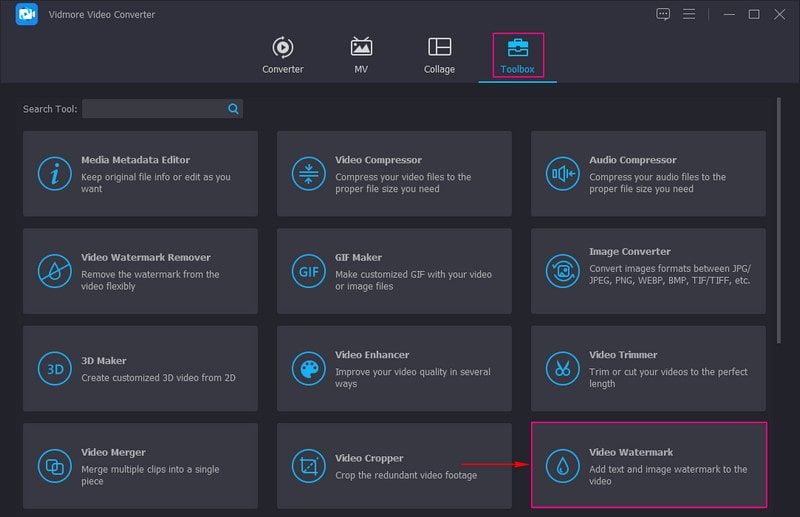
Trinn 3. Legg til en video i videovannmerke
Et nytt vindu vises der du vil legge til videofilen din. Slå den (+)-ikonet, og det vil automatisk åpne datamaskinmappen din og velge Tiktok-videoen du vil legge til tekst.
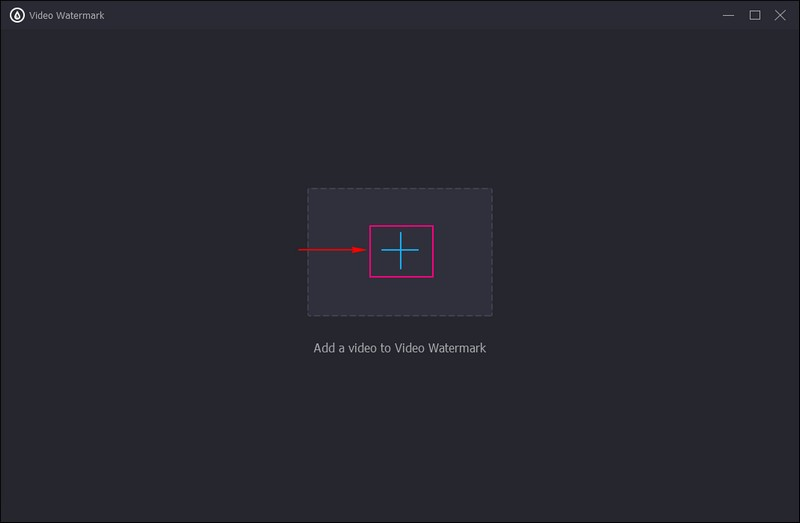
Trinn 4. Legg til tekst i video
Den vil bringe deg til hovedredigeringsdelen, som lar deg legge til tekst i videoen din. Det er to alternativer som presenteres: + Tekst vannmerke og + Bilde vannmerke. Fra disse to, trykk på +Tekst vannmerke alternativ.
Gå til Tekst ikonet på skjermens venstre hjørne. Skriv inn en tekst du vil inkludere i videoen din. Når du er ferdig, fortsett å tilpasse teksten for å gjøre den bedre sammenlignet med tidligere. Gå til Font klikker du på rullegardinmenyen og velger ønsket skriftstil. Hvis du vil få teksten til å se mer fremtredende ut på skjermen, trykker du på B-ikonet, som vil gjøre teksten fet. I tillegg kan du lage teksten din Kursiv, understreking, og Gjennomstreking stil. For å få teksten til å se enda bedre ut, velg en farge som matcher stemningen til videoen din fra Farge alternativ. Etterpå drar du den justerbare rammen med teksten til posisjonen du foretrekker å plassere den.
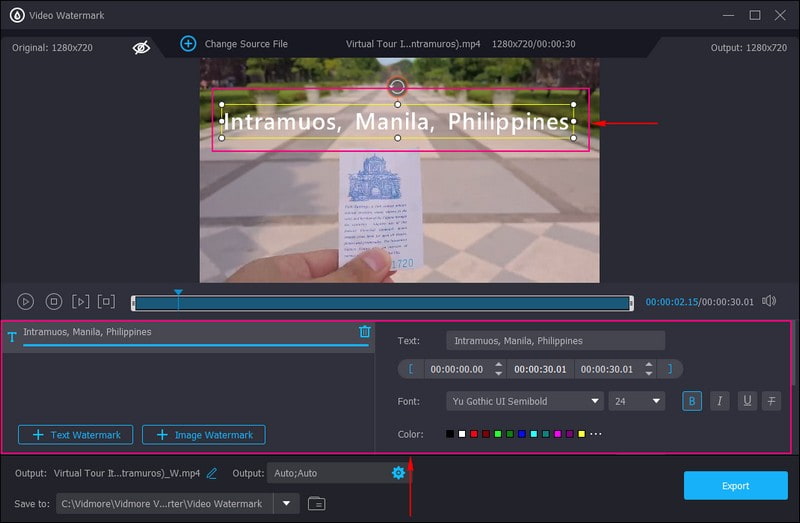
Trinn 5. Eksporter video med tekst
Når du er ferdig, trykker du på Eksporter-knappen for å behandle den redigerte videoen med tekst innlemmet. Etter det kan du finne utdataene dine i datamaskinmappen.
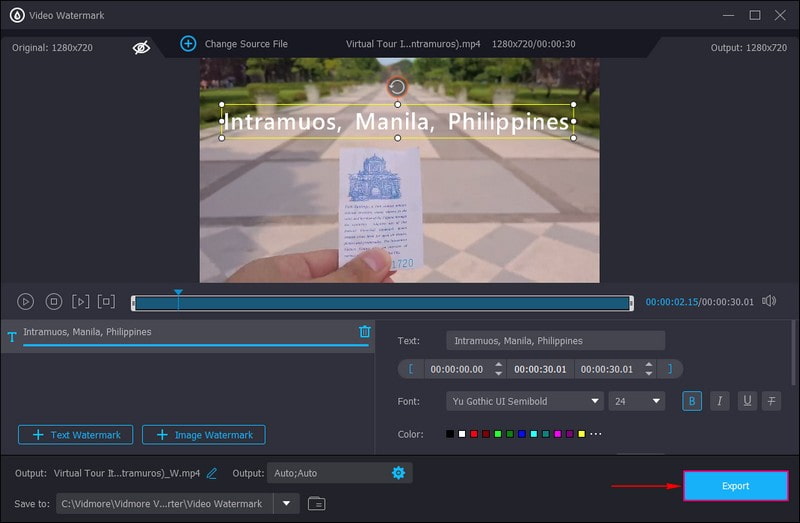
2. På Android: Vid.Fun
Vid.Fun er en alt-i-ett videoredigerer som lar brukere lage, endre og redigere fantastiske videoer. Den har en rekke redigeringsfunksjoner og moderne design. Denne applikasjonen kan produsere videoer av høy kvalitet, har flere visuelle effekter og har innstillinger som er enkle å navigere. I tillegg har den et innebygd tekstalternativ som lar brukere legge til tekst eller undertekster til videoene sine. I tillegg til det har den tekstmodifikasjoner, for eksempel fonter, stil, effekter, bobler og mer. Gjennom denne applikasjonen vil videoen din gå opp i nivå sammenlignet med tidligere fordi den lar deg legge til tekst som kan oppfylle dine forventninger.
Nøkkelegenskaper:
- Den har redigeringsalternativer for videotrimming, beskjæring, rotering og bakgrunnsendrende.
- Den har et innebygd alternativ som gjør det mulig for brukere å bruke filtre, pinner og mer på video.
- Det lar brukere legge inn tekster og lage undertekster ved å bruke fonter, stiler, effekter, bobler og mer.
- Den produserer 4K/HD-videoer med høy kvalitet.
Nedenfor er instruksjonsveiledningen for hvordan du legger til tekst i Tiktok-videoer:
Trinn 1. Gå til Google Play Store, og søk etter Vid.Fun, og last ned og installer applikasjonen. Deretter åpner du programmet for å begynne å legge til tekst i videoen din.
Steg 2. Når du åpner applikasjonen, vil flere alternativer vises på skjermen. trykk Tekst -knappen i øvre venstre hjørne av skjermen. Deretter velger du videoen du vil legge til tekst til fra kamerarullen. Klikk deretter på Standard tekst og skriv inn en tekst fra Inndata bar. Fortsett deretter med å tilpasse tekstene ved å bruke skrifttype, stil, effekter, bobler, animasjon og mer.
Trinn 3. Når du er klar, gå til Eksporter-knappen øverst til høyre på skjermen for å lagre den redigerte videoen med tekst.
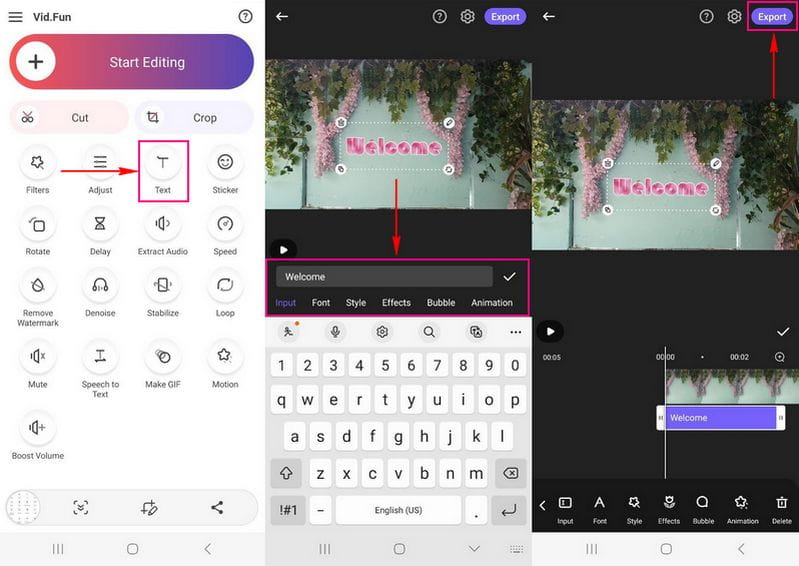
3. På iPhone: iMovie
Hvis du vil bruke et populært videoredigeringsprogram som er tilgjengelig på iPhone, kan du stole på iMovie. Den har et vennlig brukergrensesnitt som lar brukere redigere videoinnholdet raskt. Det lar brukere forbedre, beskjære og rotere, stabilisere, legge til overganger og mer til videoene sine. På toppen av det har den et tekstalternativ der brukere kan legge til bildetekster og undertekster til videoene sine. I tillegg har den redigeringsfunksjoner som gjør det mulig for brukere å velge en font, stil, bruke en farge og mer.
Nøkkelegenskaper:
- Den kan produsere video ved å kombinere et album, bilder og videoer.
- Den kan enkelt omorganisere eller slette klipp ved å bruke den forenklede skuddlisten.
- Den lar brukere bruke dynamiske visuelle stiler som fonter, filtre, layouter, musikk, fargepaletter og mer.
- Den har et innebygd tekstalternativ pakket, slik at brukere kan endre skrifttype, stiler, endre størrelse og mer.
Nedenfor er trinn-for-trinn prosedyren for hvordan du legger til tekst i Tiktok-klipp ved hjelp av iMovie:
Trinn 1. Åpne iMovie-applikasjonen på mobilenheten. Deretter legger du til videoen innenfor tidslinjen for å ha inspektørkontrollene i skjermens nedre hjørne.
Steg 2. Klikk på T ikon som representerer tekstalternativet. Velg en tekststil basert på det som presenteres på listen. Deretter velger du om du vil plassere teksten i midten eller nederst i grensesnittet.
Trinn 3. Når det er avgjort, trykk på Ferdig knappen øverst til høyre på skjermen. Deretter skriver du inn teksten du vil legge til i Tiktok-videoen din. Når du har skrevet inn teksten, kan du redigere den videre ved å bruke de andre redigeringsalternativene. Klikk på Aa ikonet eller Font alternativet hvis du vil endre skrifttypen på teksten. Klikk også på Farge mulighet for å bruke farge på teksten din. Etter det kan du dra teksten til posisjonen du vil at den skal plassere.
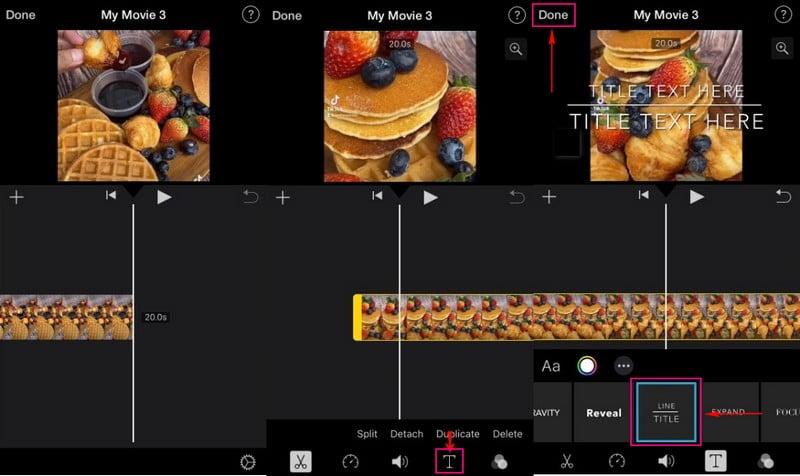
Del 3. Vanlige spørsmål om å legge til tekst i Tiktok
Bør du legge til tekst i Tiktok-videoer?
Det er ikke nødvendig å legge til tekst i Tiktok-videoene dine. Hvis du holder på med en dansekoreografi, er ikke teksten nødvendig. Tekst kan imidlertid hjelpe seerne til å forstå innholdet ditt dypt.
Hvorfor bruker vi tekstverktøy i videoredigering?
Skapere brukte tekstverktøyene til å inkludere bildetekster eller undertekster i videoinnholdet. Med det kan seerne raskt forstå hva videoen din handler om.
Hva heter tekst på video?
En tekst på en video kalles tekstoverlegg, som skjer når du legger til et tekstelement over videoen. Teksten vil vises på videoen din, som kan ses av seerne mens de ser på videoen.
Konklusjon
Tiktok har en innebygd videoredigerer, som tilbyr brukere ulike redigeringsalternativer, som å legge til tekst i en video. Dette innlegget lærte deg hvordan legge tekst på TikTok, som lar deg legge til bildetekster og undertekster til videoen din. I tillegg presenterte dette innlegget flere applikasjoner som kan legge til tekst i videoen din. Men hvis du vil ha en applikasjon som kan hjelpe deg å legge til tekst og tilpasse den, må du bruke Vidmore Video Converter. I tillegg gir det deg full kontroll for å endre utgangsinnstillingene for videoen din.


